Onima koji su uvidjeli značajne razlike u performansama najnovijih operativnih sustava u liniji Windows, postaje jasno da bi se vodeća pozicija uskoro trebala pomaknuti prema sustavu Windows Seven. Ovaj operativni sustav ima mnogo prednosti u odnosu na XP, pa čak i na Visti, čak je i promjena slike kad se operativni sustav pokrene mnogo lakša nego u prethodnim sustavima.
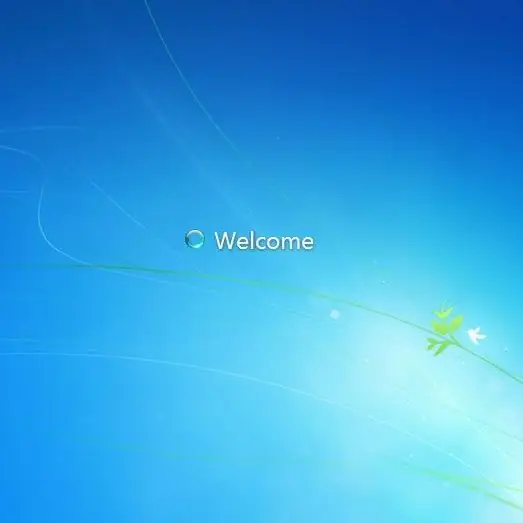
Potrebno
Softver za zamjenu pozadine za prijavu u sustav Windows 7
Upute
Korak 1
Ova metoda promjene slike koja se pojavljuje kada se operativni sustav učita dostupan je samo za standardnu verziju sustava Windows Seven. Da biste izvršili ovu operaciju, morate na svoj tvrdi disk preuzeti program Windows 7 Logon Background Changer.
Korak 2
Instalirajte ovaj uslužni program i registrirajte se. Registracija traje malo vremena.
3. korak
Otvorite program. U glavnom prozoru programa vidjet ćete onu sliku koju imate sada. Možete promijeniti mapu sa slikama, pa tako možete postaviti vlastitu sliku. Da biste to učinili, kliknite gumb Odaberi mapu i dodajte drugu mapu sa slikama.
4. korak
Učitavaju se slike - odaberite bilo koju sliku tako da je istaknete mišem. Kliknite Primijeni na slici odabrane slike.
Korak 5
Ako niste zadovoljni slikom, kliknite gumb Primijeni (sa strelicama natrag).
Korak 6
Klikom na gumb Postavke otvorit će se postavke programa, gdje možete odabrati boju sjene teksta. Također možete isključiti sjenku teksta na zaslonu dobrodošlice.
7. korak
Ponovno pokrenite nakon spremanja podataka u program. Sada ćete pri svakom sljedećem pokretanju sustava Windows Seven vidjeti zamjenski zaslon dobrodošlice.
Korak 8
Preporuke pri odabiru slike: trebala bi biti slična trenutnoj razlučivosti zaslona. Kako mogu saznati razlučivost zaslona? Idite na "Upravljačka ploča" - "Izgled i personalizacija" - "Zaslon" - "Razlučivost zaslona". Neusklađenost razlučivosti slike i zaslona dovest će do povećanja ili smanjenja slike.






